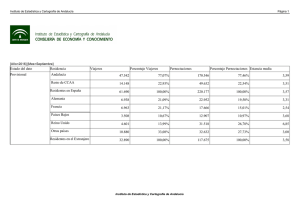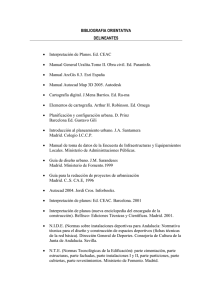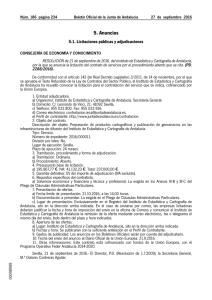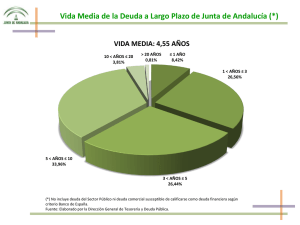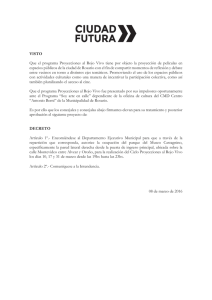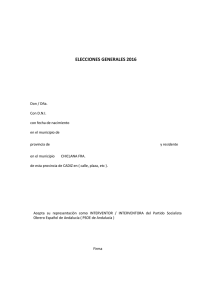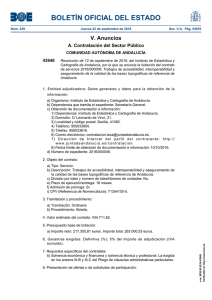Manual de Instalación
Anuncio
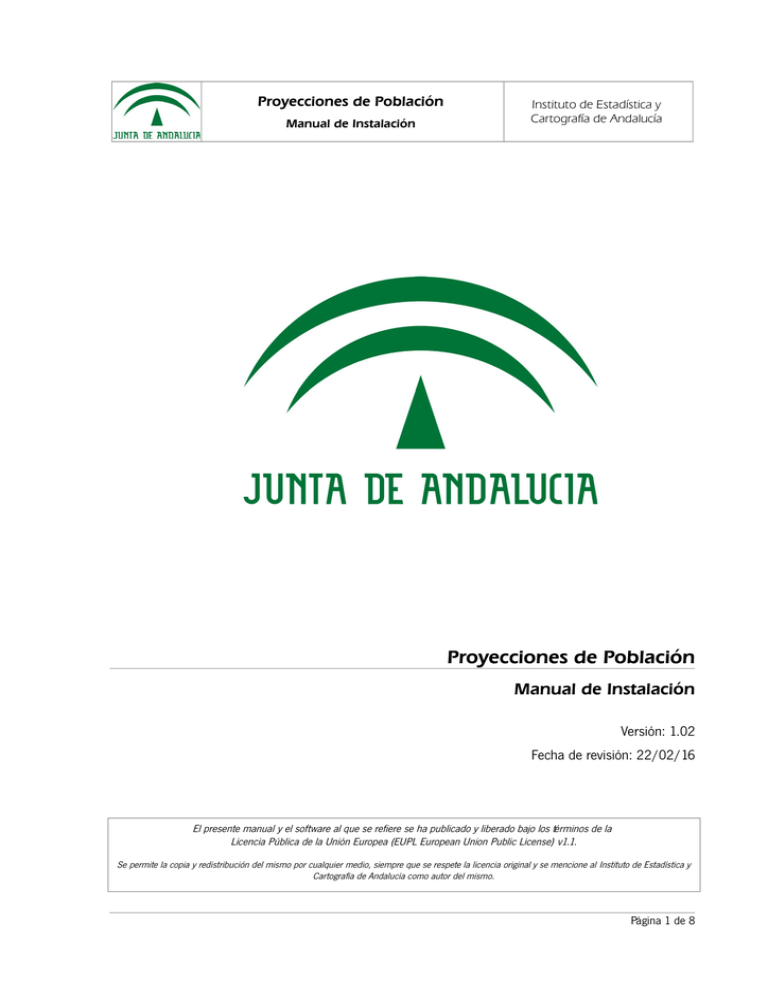
Proyecciones de Población Manual de Instalación Instituto de Estadística y Cartografía de Andalucía Proyecciones de Población Manual de Instalación Versión: 1.02 Fecha de revisión: 22/02/16 El presente manual y el software al que se refiere se ha publicado y liberado bajo los términos de la Licencia Pública de la Unión Europea (EUPL European Union Public License) v1.1. Se permite la copia y redistribución del mismo por cualquier medio, siempre que se respete la licencia original y se mencione al Instituto de Estadística y Cartografía de Andalucía como autor del mismo. Página 1 de 8 Proyecciones de Población Manual de Instalación Instituto de Estadística y Cartografía de Andalucía ÍNDICE Requisitos del sistema..................................................................................................................................................3 Proceso de Instalación................................................................................................................................................. 4 Anexo 1: agregar rutas al “Path” del sistema................................................................................................................6 Página 2 de 8 Proyecciones de Población Manual de Instalación Instituto de Estadística y Cartografía de Andalucía Requisitos del sistema Los requisitos que se muestran a continuación son los mínimos en los que se ha testado la aplicación, lo que no significa que no funcione en equipos de menor capacidad, sólo que no se garantiza. Equipo: • PC con microprocesador de doble núcleo y 2 GB de RAM. • Se necesitan 500MB de disco duro libres para albergar todo el software necesario. • Acceso a Internet para la descarga de paquetes, de utilizarse el Instalador no será necesario esta conexión ya que los paquetes están integrados en el mismo. Software preinstalado: • Sistema Operativo Windows XP de 32 o 64 bits, o superior. • Máquina virtual Java, JRE v7.51 de 32 o 64 bits, o superior. • R 3.1.1, o superior. Página 3 de 8 Proyecciones de Población Manual de Instalación Instituto de Estadística y Cartografía de Andalucía Proceso de Instalación 1. Instalar Máquina Virtual de Java. Podemos descargarla desde la dirección: http://www.oracle.com/technetwork/java/javase/downloads/ Aunque se ha desarrollado en base a la versión 7.51 cualquier versión superior es válida. En equipos dotados de procesador y sistema operativo de 64bits se recomienda la versión de 64bits. Si tiene duda sobre qué tipo de equipo o sistema operativo usa, descargue e instale la versión de 32bits. Una vez descargada, se instalará siguiendo las instrucciones proporcionadas desde su página web. 2. Instalar R para Windows. Podemos descargarlo desde la dirección: http://cran.at.r-project.org/bin/windows/base/ La versión sobre la que se ha desarrollado la aplicación es la 3.1.1. De nuevo, instalar siguiendo las instrucciones de la página web. Al final del proceso de instalación, tendremos opción de usar la versión de 32 o 64 bits: es importante usar siempre la que corresponda a la máquina virtual de Java que hayamos instalado. Si hubiese alguna instalación anterior de R en el sistema, hay que asegurarse de desinstalarla y que en el registro de Windows se apunte a la versión correcta. Los puntos siguientes del proceso de instalación pueden ser sustituidos si ejecutamos el Instalable que se proporciona. 3. Permisos de escritura. El usuario de la aplicación debe disponer de permisos de escritura en la carpeta “library” de la carpeta de instalación de R, que es donde se ubican los paquetes que se van a emplear. Por defecto, esta ruta es: C:\Program Files\R\R-3.1.1\library\ Si es administrador del equipo, ya debería tener dichos permisos y no debería preocuparse por este punto. En caso contrario, consulte con un administrador sobre cómo asignarlos. 4. Paquete rJava. Página 4 de 8 Proyecciones de Población Manual de Instalación Instituto de Estadística y Cartografía de Andalucía Entrando en R, podemos forzar la ejecución del paquete rJava con el comando: install.packages("rJava", repos="http://cran.rstudio.com/") Como alternativa, se puede descargar desde el repositorio del Proyecto CRAN y copiar manualmente el paquete en la carpeta “library” de la instalación de R. Aparte de rJava, la aplicación, dependiendo de las funciones que se activen, requerirá la descarga e instalación de otros paquetes adicionales, si bien éstos no son imprescindibles en la primera ejecución de la aplicación, por lo que no es necesario tenerlos instalados previamente. Si hubiera problemas durante la ejecución, se recomienda la descarga e instalacion manual de los mismos, de la misma forma que se indica para el paquete rJava. 5. Ruta de acceso al PATH. Tras la instalación de todo lo anterior, hay que especificar en el “PATH” del sistema la ruta de acceso tanto a Java como a R y a rJava. Así, si usamos las versiones sugeridas, y las carpetas de instalación por defecto, deben aparecer las siguientes referencias: C:\Program Files (x86)\Java\JRE7\bin\; C:\Program Files\R\R-3.1.1\bin\i386; C:\Program Files\R\R-3.1.1\library\rJava\jri\i386; Si optamos por otras versiones, habrá que indicar la ruta de las carpetas que correspondan. Consulte el “Anexo I” para saber cómo incluir esas carpetas en el “PATH” del sistema. 6. Copiar las carpetas de trabajo. Una vez que hemos hecho los pasos anteriores, la aplicación de Proyecciones de Población se puede ejecutar desde cualquier carpeta del equipo, o incluso en red, respetando la estructura de carpetas que se incluye en el paquete comprimido, esto es: • • • Carpeta raíz con el ejecutable para la interfaz gráfica (fichero .JAR), el fichero Principal.R para la ejecución directa desde entorno R y el manual de usuario. Subcarpeta 'R': será donde se sitúen los programas fuentes (extensión .R). Subcarpetas 'Entrada' y 'Salida' (opcionales): para los ficheros de trabajo. Por tanto, nos bastará con descomprimir y copiar esa estructura en la carpeta que queramos, y trabajar desde esa ruta. Página 5 de 8 Proyecciones de Población Manual de Instalación Instituto de Estadística y Cartografía de Andalucía Anexo 1: agregar rutas al “Path” del sistema En Windows XP y Windows 7, podemos agregar rutas de carpetas al “PATH” del sistema de dos formas. 1. Desde línea de comandos. Para ello, en Windows 7, escribimos “cmd” en el cuadro de búsqueda del menú de inicio. Nos aparecerá la ventana de línea de comandos, y desde esta lanzamos el comando: PATH=%PATH%;C:\Program Files (x86)\Java\JRE7\bin\;C:\Program Files\R\R3.1.1\bin\i386;C:\Program Files\R\R-3.1.1\library\rJava\jri\i386; 2. Desde las propiedades del sistema. Para ello, desde el menú Inicio, entramos en el "Panel de Control", y allí en el icono "Sistema". Página 6 de 8 Proyecciones de Población Manual de Instalación Instituto de Estadística y Cartografía de Andalucía En el menú de la izquierda de la ventana que nos sale, pulsamos en "Configuración avanzada del sistema”. Dentro de la nueva ventana, pulsamos en “variables de entorno”, y ahí buscamos “Path”. Editamos esa variable, y le agregamos al final: C:\Program Files (x86)\Java\JRE7\bin\;C:\Program Files\R\R3.1.1\bin\i386;C:\Program Files\R\R-3.1.1\library\rJava\jri\i386; Página 7 de 8 Proyecciones de Población Manual de Instalación Instituto de Estadística y Cartografía de Andalucía Página 8 de 8